CyberPowerPC黑屏修复步骤及解决方法
亲爱的编程学习爱好者,如果你点开了这篇文章,说明你对《CyberPowerPC黑屏修复方法及步骤详解》很感兴趣。本篇文章就来给大家详细解析一下,主要介绍一下,希望所有认真读完的童鞋们,都有实质性的提高。
首先检查显示器电源及视频线连接是否牢固,确认输入源正确;其次尝试更换线缆或接口,排除接触不良或线材损坏问题。

CyberPowerPC黑屏问题,通常源于显卡驱动异常、显示器连接松动、内存或显卡接触不良,甚至是电源供应不足。解决这类问题,一般需要从最简单的外部检查开始,逐步深入到系统软件和内部硬件的排查。大部分情况下,通过重新插拔线缆、更新或重装显卡驱动,以及检查内部组件的连接,就能解决。
解决方案
遇到CyberPowerPC黑屏,我的经验是先别慌,这玩意儿看着吓人,但很多时候都是些小毛病。我通常会这么一步步来:
确认显示器和线缆: 首先,检查显示器有没有开机,电源线插牢没。然后,看看连接电脑和显示器的视频线(HDMI、DP、DVI)是不是两头都插紧了,有时候轻轻一碰就松了。如果有多余的线,或者显示器有多个输入接口,换根线或者换个接口试试。我的一个朋友就因为线材老化导致间歇性黑屏,换了根线立马解决。
强制重启与安全模式: 长按电源键关机,再开机。如果能看到启动画面但进入系统后黑屏,那很可能是驱动问题。这时尝试进入Windows安全模式:在开机时反复按F8(老系统)或Shift+重启(Win10/11),进入高级启动选项,选择“启用安全模式”。在安全模式下,显示器通常能正常工作,这样你就可以进行下一步的驱动排查。
显卡驱动重装: 这是黑屏问题的“头号嫌疑犯”。在安全模式下,你需要彻底卸载当前的显卡驱动。我强烈推荐使用DDU(Display Driver Uninstaller)这款工具,它能彻底清除所有残留的驱动文件,避免旧驱动和新驱动打架。卸载完成后,重启电脑,然后去NVIDIA或AMD的官方网站,根据你的显卡型号下载最新且稳定的驱动程序进行安装。记得选择“清洁安装”选项。有时候,最新的驱动不一定最稳定,如果新驱动有问题,可以尝试回滚到前一个稳定版本。
内存条与显卡重新插拔: 如果驱动没问题,或者连安全模式都进不去,那就要考虑硬件了。断开电源,打开机箱侧板。找到内存条,轻轻按压两边的卡扣,取出内存条,用橡皮擦擦拭金手指部分,再重新插回插槽,确保两边的卡扣都卡紧。如果有多根内存条,可以尝试只插一根,逐一测试。接着,找到显卡,拧下固定螺丝,按压PCIe插槽末端的卡扣,小心取出显卡,同样擦拭金手指,检查PCIe供电线是否插牢,然后重新插回插槽,并拧紧螺丝。这些操作能有效解决接触不良的问题。
CMOS重置: 如果以上方法都不奏效,可以尝试重置主板的CMOS。这会把BIOS设置恢复到出厂默认状态,有时能解决一些奇奇怪怪的启动问题。通常有两种方法:一是取下主板上的纽扣电池,等待30秒后再装回;二是找到主板上的CMOS清除跳线(通常标有CLR_CMOS),按照主板说明书的指示操作。
电源与其他组件检查: 确保电源线连接牢固,以及显卡和其他组件的供电线都插到位。如果电脑有异常的噪音,比如高频啸叫,可能是电源供电不稳定。尝试断开不必要的硬盘或光驱,看是否能启动。
CyberPowerPC黑屏时,我应该首先检查哪些外部连接和简单设置?
遇到CyberPowerPC黑屏,我的第一反应总是从最直观、最简单的外部因素入手。毕竟,谁也不想折腾半天,最后发现只是根线没插好,那感觉可真是哭笑不得。
首先,确认显示器本身的状态。显示器电源指示灯亮吗?如果显示器是关着的,或者指示灯不亮,那问题可能出在显示器或其电源线上。确保显示器的电源线插座有电,并且插头稳固。
其次,检查视频连接线。这是最常见的“陷阱”。你的电脑和显示器之间通常通过HDMI、DisplayPort(DP)、DVI或VGA线连接。你需要做的是:
- 两端都拔下,再重新插紧。 有时候,线缆虽然看起来插着,但实际上并没有完全到位。
- 尝试换一个视频接口。 你的显卡可能有多个HDMI或DP接口,显示器也可能有。换个接口试试,说不定原来的接口有问题。
- 如果可能,换一根视频线。 线缆本身也可能损坏或老化,我遇到过一根HDMI线,用了几年后就开始间歇性黑屏,换了根新的立马解决。
- 确认显示器输入源。 很多显示器有“Input”或“Source”按钮,你需要确保显示器当前选择的输入源与你连接的接口一致(比如你插在HDMI 1,显示器也要选HDMI 1)。
再来,观察电脑主机的指示灯和风扇。电脑主机通电后,通常会有电源指示灯亮起,风扇(CPU风扇、显卡风扇、机箱风扇)也会转动。如果这些都没有反应,那问题可能出在电脑电源本身,或者主板、CPU等核心组件上。如果风扇转动,指示灯也亮,但显示器依然黑屏,那说明电脑可能已经启动,只是视频信号没有输出。
最后,移除所有非必要的外部设备。有时候,连接到电脑的USB设备、外置硬盘、打印机等,可能会干扰电脑启动。将除了键盘鼠标之外的所有外设都拔掉,然后尝试重启。这个步骤虽然简单,但有时能排除一些意想不到的冲突。
驱动问题导致黑屏,我该如何安全地重装显卡驱动?
显卡驱动,这玩意儿真是又爱又恨。它能让你的游戏跑得飞起,也能一个不小心就把你带入黑屏的深渊。当CyberPowerPC黑屏被怀疑是驱动问题时,安全、彻底地重装驱动至关重要。我个人经验是,越是“干净”的重装,成功的几率越大。
首先,进入安全模式。这是重装驱动的第一步,也是最关键的一步。在安全模式下,Windows只会加载最基本的驱动程序,这样你就能在没有显卡驱动干扰的情况下进行操作。
- Windows 10/11用户: 在电脑开机后,看到Windows标志时强制关机(长按电源键)。重复两到三次,系统会自动进入“自动修复”模式。然后选择“高级选项” -> “疑难解答” -> “高级选项” -> “启动设置” -> “重启”。重启后,你会看到一个选项列表,按F4或数字4选择“启用安全模式”。
- 老系统用户: 在电脑启动时,反复敲击F8键,直到出现“高级启动选项”菜单,然后选择“安全模式”。
进入安全模式后,你的屏幕分辨率可能会很低,界面也比较简陋,这是正常的。
接下来,使用DDU(Display Driver Uninstaller)彻底卸载现有驱动。我强烈推荐这款免费工具。它能比Windows自带的卸载功能更彻底地清除所有显卡驱动文件、注册表项和残留。
- 从官方网站下载DDU工具。
- 解压并运行DDU。在选项中选择你的显卡品牌(NVIDIA或AMD)。
- 点击“清除并重启”按钮。DDU会自动卸载驱动并重启电脑。这一步非常重要,因为它确保了旧驱动的“尸体”不会干扰新驱动的安装。
电脑重启后,它会进入正常的Windows桌面,但此时你没有显卡驱动,分辨率可能依然很低。
然后,下载并安装最新的显卡驱动。
- 不要使用驱动精灵、驱动人生这类第三方驱动管理软件。 它们可能会下载到不兼容或过时的驱动。
- 直接访问你的显卡制造商官方网站:
- NVIDIA用户: 前往NVIDIA官网的驱动下载页面。选择你的显卡系列、型号和操作系统,下载最新的“Game Ready Driver”或“Studio Driver”。
- AMD用户: 前往AMD官网的驱动与支持页面。选择你的产品类别、系列和型号,下载最新的“Recommended (WHQL)”驱动。
- 下载完成后,双击运行安装程序。在安装过程中,通常会有一个选项让你选择“清洁安装”或“自定义安装”,我建议选择“清洁安装”。这会确保所有旧的配置文件都被清除,以一个全新的状态安装驱动。
- 按照提示完成安装,期间屏幕可能会闪烁几次甚至短暂黑屏,这是正常的。安装完成后,系统会提示你重启电脑。
重启后,你的显示器分辨率应该恢复正常,显卡驱动也应该已经成功安装。如果问题依然存在,那可能需要考虑硬件层面的排查了。
如果是硬件故障引起的黑屏,有哪些常见的内部组件需要排查?
当软件和外部连接都排查完了,黑屏问题依然如影随形,那我的直觉告诉我,是时候把手伸进机箱,和内部硬件“亲密接触”了。这部分工作可能需要一些动手能力,但通常都是一些简单的插拔操作。
1. 内存条(RAM): 内存条松动或接触不良是导致黑屏的常见原因之一。我的一个老机器就经常因为内存条没插好而黑屏。
- 操作步骤:
- 断电: 首先,务必拔掉电脑电源线,并按几次电源按钮释放静电。
- 打开机箱: 拧下侧板螺丝,取下机箱侧板。
- 找到内存条: 它们通常插在主板的DIMM插槽里。
- 重新插拔: 轻轻按压内存条两端的卡扣,内存条会微微弹起。小心地取出内存条,用干净的橡皮擦轻轻擦拭内存条金手指部分(就是那些金色的触点),然后将其重新插回插槽,确保两端的卡扣都“咔嗒”一声卡紧。
- 单条测试: 如果你有多根内存条,可以尝试只插一根,然后开机测试。如果能正常启动,再逐一添加其他内存条,以找出是否有损坏的内存条。
2. 显卡(GPU): 显卡是游戏机的核心,它的接触不良或供电问题也可能导致黑屏。
- 操作步骤:
- 断电并打开机箱。
- 找到显卡: 它通常是主板上最大、最靠近CPU的PCIe插槽里的那块板卡。
- 检查供电线: 确保显卡上的PCIe供电线(通常是6-pin或8-pin接口)插紧在显卡和电源上。这些线缆有时会因为机箱震动而松动。
- 重新插拔显卡: 拧下固定显卡的螺丝,按压PCIe插槽末端的卡扣,小心地将显卡从插槽中取出。同样,用橡皮擦擦拭显卡金手指,并检查PCIe插槽内部是否有异物。然后将显卡重新插入插槽,确保完全插到底,并拧紧固定螺丝。
- 尝试集成显卡(如果可用): 如果你的CPU带有集成显卡(比如Intel的带核显CPU或部分AMD APU),并且主板有视频输出接口(HDMI/DP),可以尝试拔掉独立显卡,将显示器线缆连接到主板上的视频输出接口,看看是否能正常显示。如果能显示,那独立显卡可能真的有问题。
3. 电源供应器(PSU): 电源是电脑的心脏,如果供电不稳定或不足,所有组件都可能无法正常工作,导致黑屏。
- 操作步骤:
- 断电并打开机箱。
- 检查所有电源线: 确保主板的24-pin主供电线、CPU的4/8-pin供电线、显卡的PCIe供电线以及所有硬盘的SATA供电线都插得非常牢固。对于模块化电源,也要检查电源本体上连接的线缆是否插紧。
- 听声音: 电脑启动时,仔细听电源风扇是否有异常噪音(如高频啸叫),这可能是电源故障的迹象。
- 简单测试: 如果手头有备用电源,可以尝试更换电源进行测试,但这通常需要一定的技术知识和工具。
4. 主板(Motherboard)和CPU: 主板和CPU故障导致黑屏的情况相对较少,但也不是没有。
- CMOS重置: 前面提过的CMOS重置,能将主板BIOS设置恢复出厂,有时能解决一些主板层面的启动问题。
- CPU散热器检查: 确保CPU散热器安装牢固,硅脂没有干涸,这能避免CPU过热导致系统保护性关机或黑屏。
在排查内部硬件时,一定要小心谨慎,避免用力过猛损坏组件。如果对自己的动手能力没有信心,或者以上方法都无法解决问题,那最好还是寻求专业的电脑维修服务。毕竟,硬件故障有时会比较复杂,需要专业的诊断工具和经验。
今天关于《CyberPowerPC黑屏修复步骤及解决方法》的内容就介绍到这里了,是不是学起来一目了然!想要了解更多关于黑屏的内容请关注golang学习网公众号!
 努比亚X双卡切换设置教程
努比亚X双卡切换设置教程
- 上一篇
- 努比亚X双卡切换设置教程
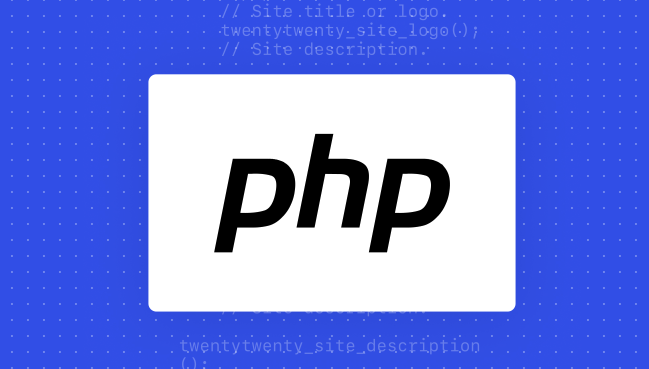
- 下一篇
- PHP内存限制查看与参数设置技巧
-

- 文章 · 软件教程 | 2小时前 |
- Coremail手机版下载与安装教程
- 463浏览 收藏
-

- 文章 · 软件教程 | 2小时前 |
- 汽水音乐官网链接及网页入口
- 468浏览 收藏
-

- 文章 · 软件教程 | 2小时前 |
- 天猫双11满减攻略与红包叠加方法
- 198浏览 收藏
-

- 文章 · 软件教程 | 2小时前 |
- PPT批量改字体技巧全攻略
- 172浏览 收藏
-

- 文章 · 软件教程 | 2小时前 |
- MSN登录入口官网最新链接2025
- 144浏览 收藏
-

- 文章 · 软件教程 | 2小时前 |
- B站官网登录入口及网页登录教程
- 492浏览 收藏
-

- 文章 · 软件教程 | 2小时前 |
- 开启WindowsDefender勒索防护,文件更安全
- 142浏览 收藏
-

- 文章 · 软件教程 | 2小时前 |
- 小红书官网入口及登录方法详解
- 441浏览 收藏
-

- 文章 · 软件教程 | 2小时前 |
- NVIDIA控制面板右键消失怎么恢复?
- 184浏览 收藏
-

- 前端进阶之JavaScript设计模式
- 设计模式是开发人员在软件开发过程中面临一般问题时的解决方案,代表了最佳的实践。本课程的主打内容包括JS常见设计模式以及具体应用场景,打造一站式知识长龙服务,适合有JS基础的同学学习。
- 543次学习
-

- GO语言核心编程课程
- 本课程采用真实案例,全面具体可落地,从理论到实践,一步一步将GO核心编程技术、编程思想、底层实现融会贯通,使学习者贴近时代脉搏,做IT互联网时代的弄潮儿。
- 516次学习
-

- 简单聊聊mysql8与网络通信
- 如有问题加微信:Le-studyg;在课程中,我们将首先介绍MySQL8的新特性,包括性能优化、安全增强、新数据类型等,帮助学生快速熟悉MySQL8的最新功能。接着,我们将深入解析MySQL的网络通信机制,包括协议、连接管理、数据传输等,让
- 500次学习
-

- JavaScript正则表达式基础与实战
- 在任何一门编程语言中,正则表达式,都是一项重要的知识,它提供了高效的字符串匹配与捕获机制,可以极大的简化程序设计。
- 487次学习
-

- 从零制作响应式网站—Grid布局
- 本系列教程将展示从零制作一个假想的网络科技公司官网,分为导航,轮播,关于我们,成功案例,服务流程,团队介绍,数据部分,公司动态,底部信息等内容区块。网站整体采用CSSGrid布局,支持响应式,有流畅过渡和展现动画。
- 485次学习
-

- ChatExcel酷表
- ChatExcel酷表是由北京大学团队打造的Excel聊天机器人,用自然语言操控表格,简化数据处理,告别繁琐操作,提升工作效率!适用于学生、上班族及政府人员。
- 3180次使用
-

- Any绘本
- 探索Any绘本(anypicturebook.com/zh),一款开源免费的AI绘本创作工具,基于Google Gemini与Flux AI模型,让您轻松创作个性化绘本。适用于家庭、教育、创作等多种场景,零门槛,高自由度,技术透明,本地可控。
- 3391次使用
-

- 可赞AI
- 可赞AI,AI驱动的办公可视化智能工具,助您轻松实现文本与可视化元素高效转化。无论是智能文档生成、多格式文本解析,还是一键生成专业图表、脑图、知识卡片,可赞AI都能让信息处理更清晰高效。覆盖数据汇报、会议纪要、内容营销等全场景,大幅提升办公效率,降低专业门槛,是您提升工作效率的得力助手。
- 3420次使用
-

- 星月写作
- 星月写作是国内首款聚焦中文网络小说创作的AI辅助工具,解决网文作者从构思到变现的全流程痛点。AI扫榜、专属模板、全链路适配,助力新人快速上手,资深作者效率倍增。
- 4526次使用
-

- MagicLight
- MagicLight.ai是全球首款叙事驱动型AI动画视频创作平台,专注于解决从故事想法到完整动画的全流程痛点。它通过自研AI模型,保障角色、风格、场景高度一致性,让零动画经验者也能高效产出专业级叙事内容。广泛适用于独立创作者、动画工作室、教育机构及企业营销,助您轻松实现创意落地与商业化。
- 3800次使用
-
- pe系统下载好如何重装的具体教程
- 2023-05-01 501浏览
-
- qq游戏大厅怎么开启蓝钻提醒功能-qq游戏大厅开启蓝钻提醒功能教程
- 2023-04-29 501浏览
-
- 吉吉影音怎样播放网络视频 吉吉影音播放网络视频的操作步骤
- 2023-04-09 501浏览
-
- 腾讯会议怎么使用电脑音频 腾讯会议播放电脑音频的方法
- 2023-04-04 501浏览
-
- PPT制作图片滚动效果的简单方法
- 2023-04-26 501浏览






